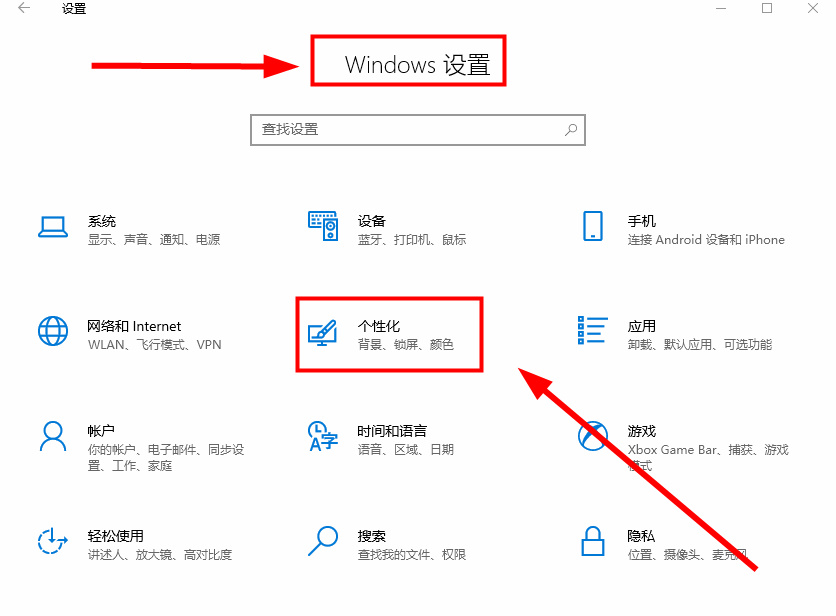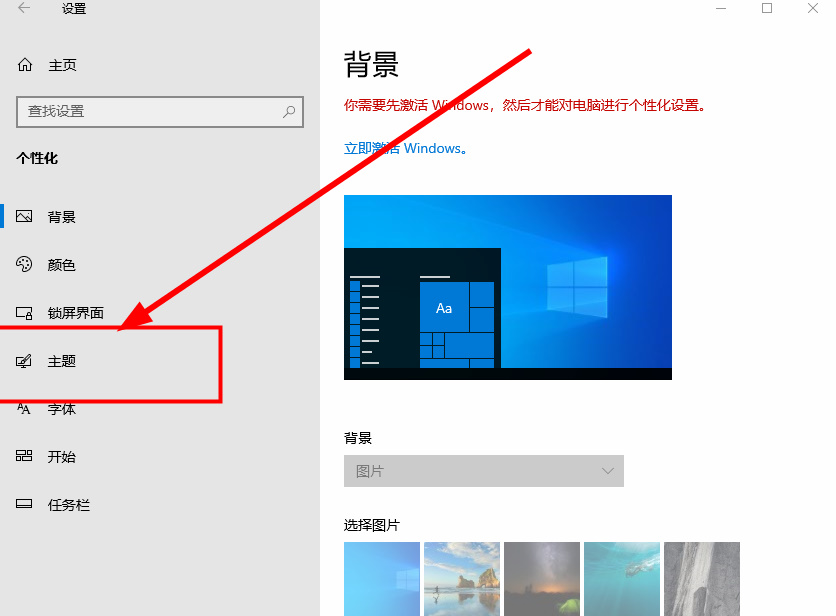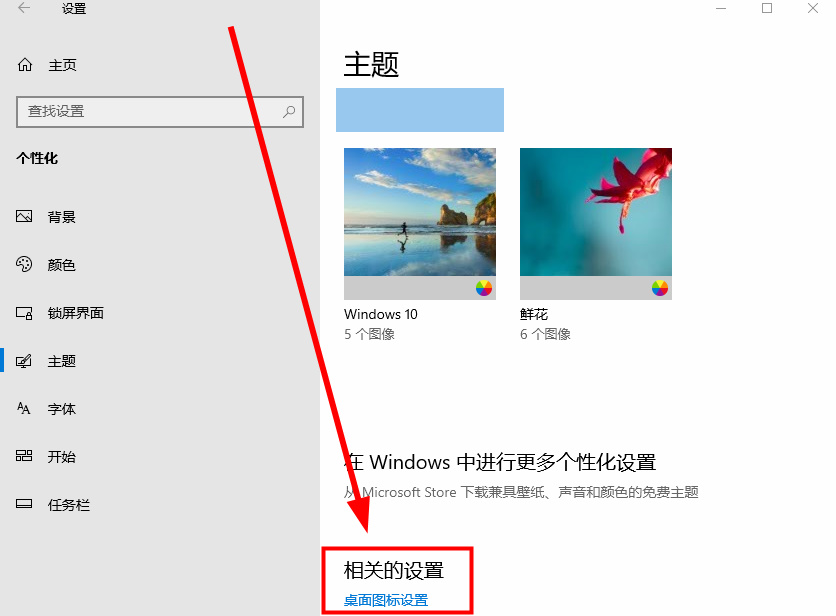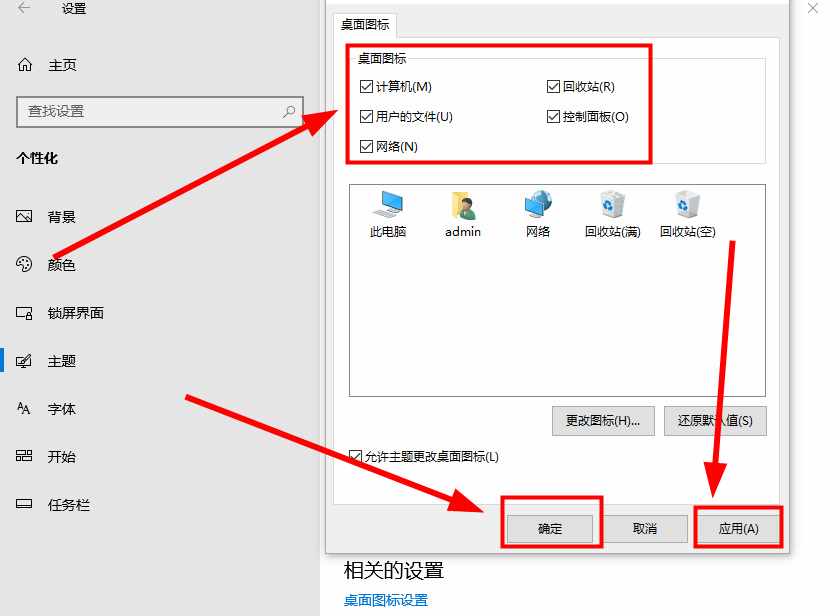win10桌面怎么恢复正常?win10系统恢复常规桌面操作方法
一些使用win10系统的用户,桌面因为其他的错误操作或者是第三方软件,变得和以前不一样,想要将整个桌面恢复成常规状态,我们可以直接通过Windows设置中的个性化来进行操作,为了方便广大用户们进行操作使用,今天Win7旗舰版小编就来分享具体的方法,接下来让我们一起来本期win10教程带来的内容吧。
win10系统恢复常规桌面操作方法
1、首先同时按住键盘上的【win+I】按键,进入【设置】界面,然后点击页面下方的【个性化】进入。
2、进来后点击页面左侧的【主题】按钮。
3、接着我们看向页面的右边,找到【相关的设置】,接着点击它下面的【桌面图标设置】进入。
4、最后我们把弹窗里的所有选项都勾选起来,接着点击右下角的【应用】,在点击【确定】,这样就可以回到最初的桌面。
相关文章
- Win10桌面不断刷新闪屏无法操作怎么办?
- Win10休眠久了自动关闭程序怎么解决?
- win10蓝屏错误dpc watchdog怎么办?win10蓝屏提示dpc watchdog解决方法
- win10局域网设置在哪里?win10局域网设置位置解析
- win10怎么设置默认输入法为英文输入?
- win10如何重置tcp/ip协议?windows10重置tcp/ip协议栈的方法
- Win10文件夹搜索栏用不了怎么办?Win10文件夹搜索栏用不了问题解析
- Win10输入法图标丢失后怎么找回?Win10输入法图标丢失后找回的方法
- 解决游戏提示需要新应用打开此ms-gamingoverlay的问题
- win10应用商店提示错误代码0x80D02017怎么解决?
- win10如何提升扬声器音质?win10扬声器提升音质操作方法
- Win10怎么设置显示其它地区时钟?Win10设置显示其它地区时钟的方法
- Win10怎么清除设备搜索历史记录?
- win10去快捷方式箭头导致任务栏图标打不开怎么办?
- 电脑不能改microsoft账户登录无法设置人脸怎么办?
- win10输入法图标不见了怎么办?win10输入法图标找回方法